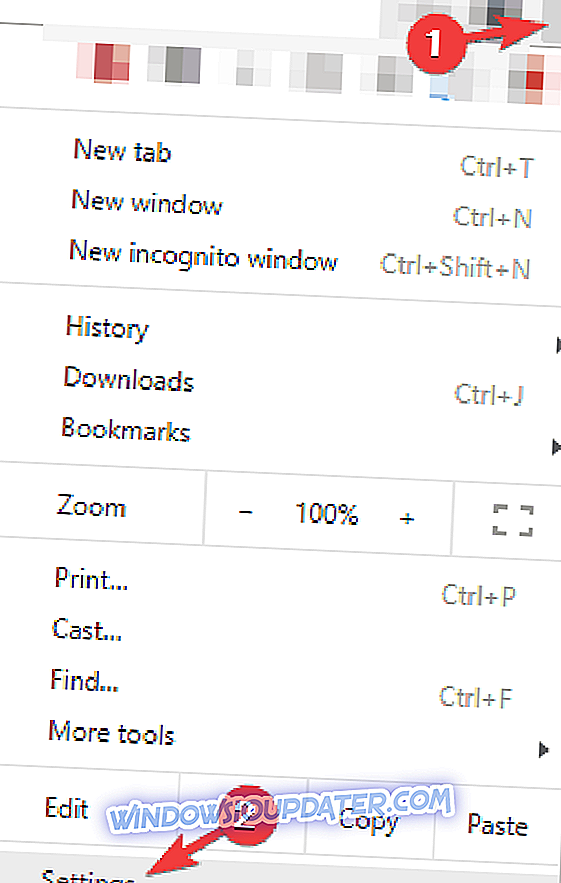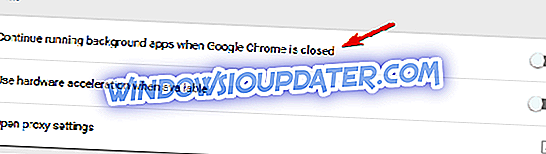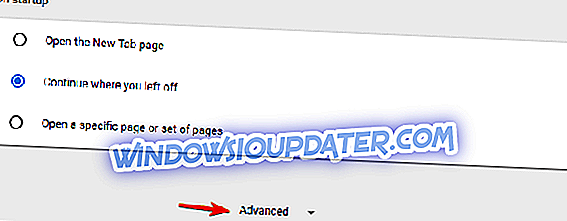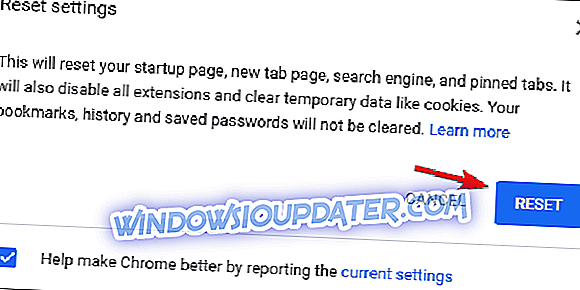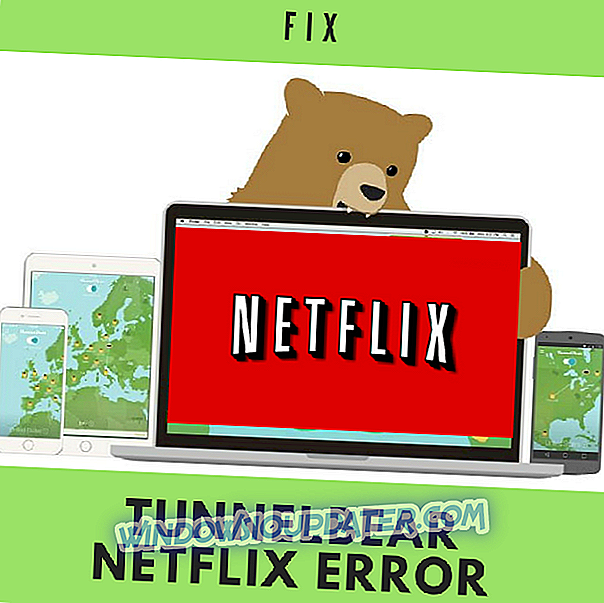Google क्रोम दुनिया में कई उपयोगकर्ताओं के लिए पसंद का ब्राउज़र बन गया है, इसके शानदार प्रदर्शन, ऐड-ऑन के लिए समर्थन और अन्य प्रतिस्पर्धी ब्राउज़रों में अनुपस्थित अन्य विशेषताओं के लिए। शीर्ष स्तरीय ब्राउज़र के रूप में, यह वेब को तेज़, सुरक्षित और उपयोग करने में आसान बनाने के लिए अत्याधुनिक तकनीक के साथ एक न्यूनतम डिज़ाइन को जोड़ती है।
हालाँकि, Chrome सही नहीं है, और किसी भी अन्य ब्राउज़र की तरह, यह क्रैश, वायरस हमले और ब्राउज़र में आम कई अन्य त्रुटियों से पीड़ित हो सकता है।
इस मार्गदर्शिका में, हम आपको यह दिखाने जा रहे हैं कि यदि Google Chrome नए टैब खोलता है तो क्या करना है।
समाधान 4 - पृष्ठभूमि एप्लिकेशन को पृष्ठभूमि में चलने से अक्षम करें
Chrome कई प्रकार के एक्सटेंशन का समर्थन करता है और वे एक्सटेंशन पृष्ठभूमि में चल सकते हैं और क्रोम नहीं चलने पर भी उपयोगी जानकारी प्रदान कर सकते हैं। यह एक शानदार विशेषता है क्योंकि आप क्रोम शुरू नहीं करने पर भी महत्वपूर्ण सूचनाएं प्राप्त कर सकते हैं।
हालांकि, कभी-कभी ये पृष्ठभूमि ऐप विभिन्न मुद्दों को जन्म दे सकते हैं और टैब को खोलते रहने का कारण बन सकते हैं। समस्या को हल करने के लिए, निम्नलिखित को करके इस सुविधा को अक्षम करने की सलाह दी जाती है:
- क्रोम में, शीर्ष दाएं कोने में मेनू आइकन पर क्लिक करें और मेनू से सेटिंग चुनें।
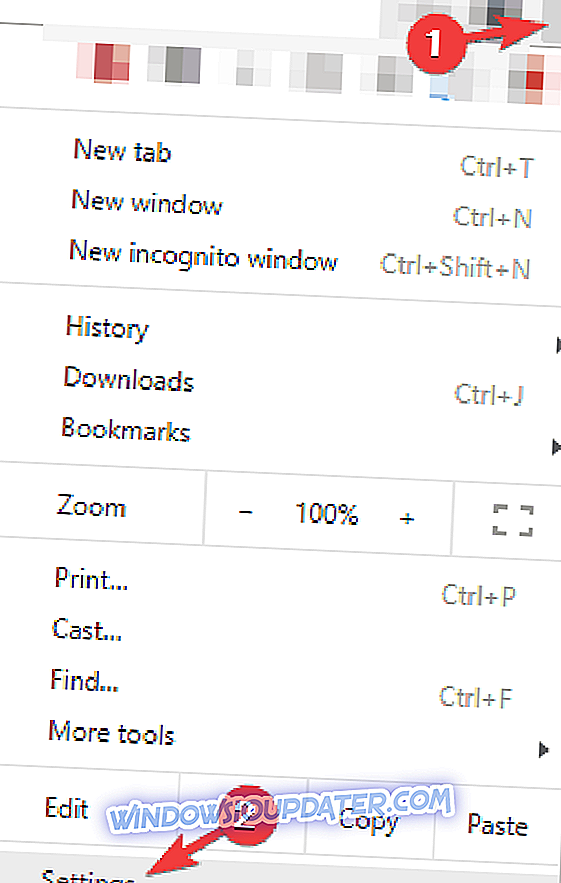
- अब सिस्टम सेक्शन तक स्क्रॉल करें और Google क्रोम बंद होने पर बैकग्राउंड ऐप्स को जारी रखें अक्षम करें।
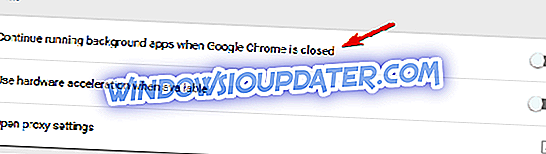
ऐसा करने के बाद, बैकग्राउंड ऐप्स बैकग्राउंड में नहीं चलेंगे और आपकी समस्या का समाधान होना चाहिए। ध्यान रखें कि इस सुविधा को अक्षम करने से आप क्रोम ऐप्स को चलाने में सक्षम नहीं होंगे या पहले क्रोम शुरू किए बिना सूचनाएं प्राप्त कर सकते हैं।
समाधान 5 - मैलवेयर के लिए अपने पीसी को स्कैन करें
कभी-कभी नए टैब खुलते रह सकते हैं यदि आपका कंप्यूटर मैलवेयर से संक्रमित है। मैलवेयर कभी-कभी क्रोम को हाईजैक कर सकते हैं और टैब खोलते रह सकते हैं। ध्यान रखें कि इनमें से अधिकांश पृष्ठ स्कैम वेबसाइट हैं, इसलिए अपनी व्यक्तिगत जानकारी इनमें से किसी भी पेज पर दर्ज न करें।
इस समस्या को ठीक करने के लिए, एक अच्छे एंटीवायरस के साथ एक पूर्ण सिस्टम स्कैन करने की सलाह दी जाती है। बाजार में कई बेहतरीन एंटीवायरस उपकरण हैं, लेकिन अगर आप अंतिम सुरक्षा चाहते हैं तो हम आपको बिटडेफ़ेंडर (वर्तमान में वर्ल्ड एनआर 1 एंटीवायरस) की कोशिश करने की सलाह देते हैं।
समाधान 6 - क्रोम से मैलवेयर के लिए जाँच करें
यदि नए टैब क्रोम में खुलते रहते हैं, तो यह संभावना है कि समस्या क्रोम-विशिष्ट मैलवेयर के कारण होती है। कभी-कभी इस मैलवेयर को एक नियमित एंटीवायरस सॉफ़्टवेयर द्वारा पता नहीं लगाया जा सकता है क्योंकि यह क्रोम के लिए अनुकूलित एक छोटी सी स्क्रिप्ट है।
हालाँकि, क्रोम के अपने स्वयं के सेट हैं जो आपको अपने पीसी को साफ करने और मैलवेयर को हटाने की अनुमति देते हैं। ऐसा करने के लिए, आपको बस इन चरणों का पालन करने की आवश्यकता है:
- Chrome में, सेटिंग टैब पर नेविगेट करें।
- अब सभी तरह से नीचे स्क्रॉल करें और उन्नत पर क्लिक करें।
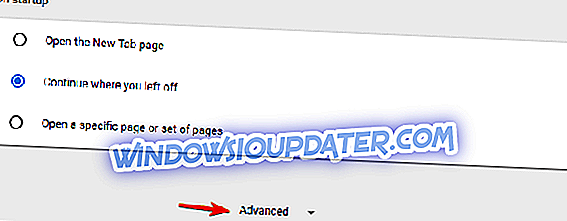
- रीसेट पर जाकर क्लीन अप सेक्शन पर जाएं और क्लीन अप कंप्यूटर ऑप्शन पर क्लिक करें।

- अब Find को क्लिक करें और स्क्रीन पर दिए गए निर्देशों का पालन करें।

Chrome आपके कंप्यूटर को किसी भी क्रोम-विशिष्ट मैलवेयर के लिए स्कैन करेगा और उसे निकालने का प्रयास करेगा। स्कैन समाप्त होने के बाद, जांच लें कि क्या समस्या हल हो गई है।
समाधान 7 - डिफ़ॉल्ट पर क्रोम रीसेट करें
उपयोगकर्ताओं के अनुसार, कभी-कभी आप क्रोम को डिफ़ॉल्ट रूप से रीसेट करके केवल टैब खोलने के साथ समस्या को ठीक करने में सक्षम हो सकते हैं। ऐसा करने से, आप सभी एक्सटेंशन, कैश और इतिहास को हटा देंगे। बेशक, यदि आप अपने Google खाते के साथ Chrome में साइन इन हैं, तो आप आसानी से अपनी फ़ाइलों को पुनर्स्थापित कर सकते हैं और जारी रख सकते हैं।
Chrome को डिफ़ॉल्ट पर रीसेट करने के लिए, आपको निम्न कार्य करने होंगे:
- सेटिंग्स टैब खोलें, सभी तरह से नीचे स्क्रॉल करें और उन्नत पर क्लिक करें।
- R eset तक नीचे स्क्रॉल करें और अनुभाग साफ़ करें और रीसेट सेटिंग्स पर क्लिक करें ।

- अब पुष्टि करने के लिए रीसेट बटन पर क्लिक करें।
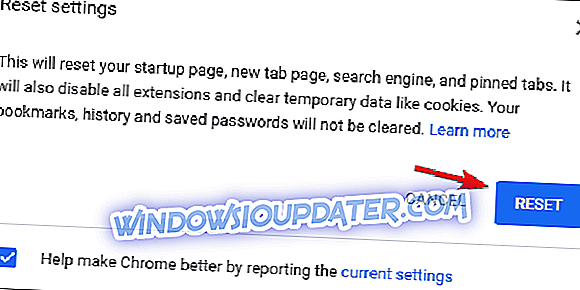
Chrome के डिफ़ॉल्ट पर रीसेट होने तक प्रतीक्षा करें। एक बार रीसेट प्रक्रिया समाप्त हो जाने के बाद, जांचें कि क्या Chrome के साथ समस्या अभी भी दिखाई देती है। यदि नहीं, तो आप क्रोम में लॉग इन कर सकते हैं और अपने इतिहास, पसंदीदा और एक्सटेंशन को फिर से सिंक कर सकते हैं। यदि समस्या आपके डेटा को सिंक्रनाइज़ करने के बाद होती है, तो समस्या सबसे अधिक संभावित रूप से एक दुर्भावनापूर्ण एक्सटेंशन है।
अन्य संबंधित कहानियाँ देखें
- फिक्स: "Aw Snap!" Google Chrome में त्रुटि
- फिक्स: Google Chrome में काम नहीं करने वाला कीबोर्ड
- फिक्स: क्रोम विंडोज 10 पर सिंक नहीं करता है
- विंडोज 10 में उच्च डीपीआई मुद्दों को कैसे ठीक करें